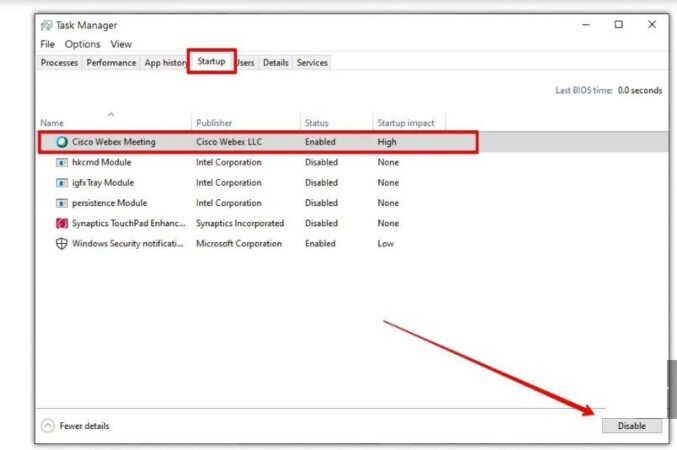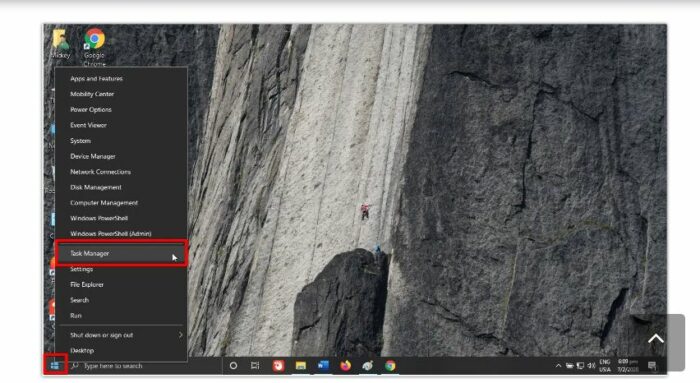विंडोज 10 कंप्यूटर के उद्घाटन में तेजी लाने के लिए स्टार्टअप प्रोग्राम अक्षम करें
एक कंप्यूटर दौड़ना विंडोज 10 को खुलने में अधिक समय लग सकता है यदि बहुत सारे प्रोग्राम हैं जो कंप्यूटर के शुरू होने पर स्वचालित रूप से चलते हैं, हालांकि, हम पाते हैं कि इनमें से कुछ प्रोग्राम कंप्यूटर को शुरू करते समय संचालित करने के लिए आवश्यक हैं - जैसे कि एंटी-वायरस सॉफ़्टवेयर - जबकि अन्य महत्वपूर्ण नहीं हैं, जिसके लिए आपको कंप्यूटर के उद्घाटन को गति देने के लिए उन्हें अक्षम करना होगा।
विंडोज 10 कंप्यूटर के उद्घाटन को गति देने के लिए स्टार्टअप प्रोग्राम को अक्षम करने का तरीका यहां दिया गया है:
विंडोज 10 2021 को गति दें
विंडोज 10 ऑपरेटिंग सिस्टम स्वचालित रूप से वह सब कुछ डाउनलोड करता है जो कंप्यूटर को खोलने पर उसकी जरूरत होती है, और साथ ही, यह स्वचालित रूप से किसी भी प्रोग्राम को डाउनलोड करता है जिसे विंडोज 10 शुरू होने पर डाउनलोड करने के लिए सेट किया गया था, ताकि कंप्यूटर एक बार सीधे इन प्रोग्रामों के उपयोग को सक्षम कर सके। उपयोगकर्ता को इसे मैन्युअल रूप से प्रारंभ किए बिना खोला जाता है।

लेकिन मुख्य समस्या यह है कि इनमें से अधिकांश प्रोग्राम लोड होने में लंबा समय लेते हैं क्योंकि वे रैंडम मेमोरी के हिस्से का उपभोग करते हैं जिससे आपके विंडोज 10 कंप्यूटर को खोलने में देरी होती है।
विंडोज 10 कंप्यूटर के उद्घाटन को गति देने के लिए आप इन कार्यक्रमों को कैसे अक्षम कर सकते हैं:
यहां तक कि अगर आपका कंप्यूटर नया है, तो आप पाएंगे कि कुछ प्रोग्राम हैं जिन्हें आपको तुरंत हटाना होगा क्योंकि कुछ निर्माता पहले से इंस्टॉल किए गए प्रोग्राम (ब्लोटवेयर) जोड़ते हैं जो विंडोज 10 स्टार्टअप के साथ स्वचालित रूप से चलने के लिए सेट होते हैं, और भले ही आप एक पुराने कंप्यूटर का उपयोग कर रहे हों और बहुत सारे प्रोग्राम और ऐप्स इंस्टॉल किए हैं, हो सकता है कि आपके पास आपकी जानकारी के बिना बैकग्राउंड में कई स्टार्टअप प्रोग्राम चल रहे हों।
इसलिए, आपको इन चरणों का पालन करके, कंप्यूटर को खोलने में लगने वाले समय को कम करने के लिए, पृष्ठभूमि में चलने वाले अनावश्यक प्रोग्रामों को जांचना और अक्षम करना चाहिए:
- स्क्रीन के नीचे बाईं ओर विंडोज 10 लोगो पर राइट-क्लिक करें, फिर टास्क मैनेजर चुनें।
- दिखाई देने वाली विंडो में, स्टार्टअप टैब पर क्लिक करें।
- यहां आपको सभी प्रोग्राम मिलेंगे जो विंडोज 10 शुरू होने पर स्वचालित रूप से चलते हैं, किसी भी प्रोग्राम को अक्षम करने के लिए, उस पर क्लिक करें, फिर पॉपअप विंडो के निचले दाएं कोने में अक्षम करें का चयन करें।